
小学6年生の息子がスマイルゼミを始めて1年と2カ月が経ちました。
順調に『スマイルゼミ』の学習をこなしているため、最近は親が見なくても自分のペースでどんどん学習を進めています。我が家ではまだ次男の学習に手が取られるため、自分で学習を進めてくるのはとてもありがたいです。
参考記事スマイルゼミのコース選び@普通コースと発展コースを比較【実践9ヶ月経過】
そんな息子のタブレット学習ですが、最近少し気になることがあります。『スマイルゼミ』の中に入っているお楽しみのゲームを兄弟で遊ぶことがあり、最近少しずつその時間が増えてきたのです。
我が家では、学習の量に応じてゲーム機で遊べる時間が決まります。しかし、学習タブレットまでの制限はしていません。タブレット学習が終わってから30分以上ゲームをしていることもあり、注意はするものの、なかなか終わる気配がない…。
何か良い方法が無いかと調べてみると、なんと『スマイルゼミ』は使用時間の制限を親ができるではありませんか。そこで今回は、『スマイルゼミ』の使用制限のかけ方を紹介します。
スマイルゼミはスターを集めてゲームができる

スマイルゼミでは学習に応じて「スター」を集めて、3つたまったらお楽しみのゲームができます。
新しく取り組む講座は3つ、一度やったけど全問正解になっていない講座には2つか1つのスターが学習後にGETできるようになっているのです。使用期限が無いため、使わなければスターは消えません。
スターを集めてゲームをするときは、画面の右上に表示されている「れんらくしてあそぶ」と書かれたキーマークを押します。すると親のスマホに子どもが学習した内容が連絡され、ゲームで遊ぶことができるのです。
【やり方を図解】使いすぎ防止に時間の制限をかけよう
スマイルゼミのゲームは学習をしなければ使うことができませんが、「学習を少しだけして長時間ゲームをするのでは…」と親としては心配もあるはずです。しかし、スマイルゼミではスターアプリの時間を親が設定することができます。
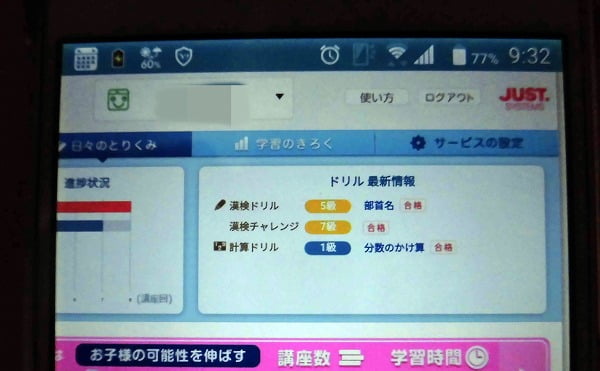
1.まずはみまもるネットへ接続してください。画面の右上にある「サービスの設定」を選択します。
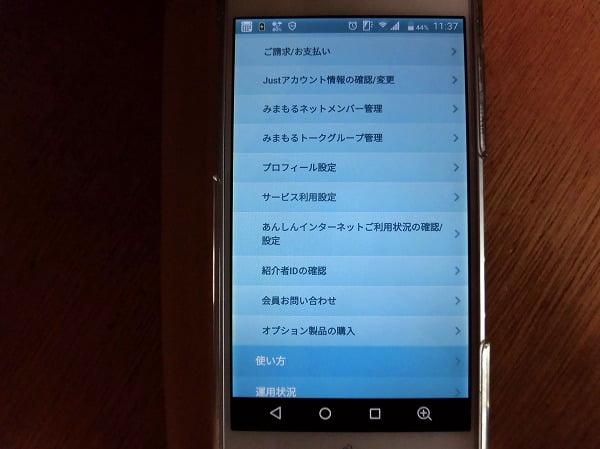
2.サービスの中にある「サービス利用設定」をタップ。
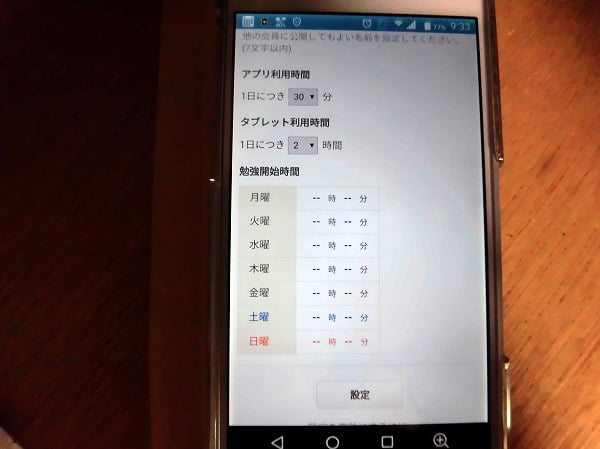
3.下へスクロールすると、「アプリ利用時間」という項目があります。
4.数字の上でタップすると、ドロップボックスが開き0分~60分までのどれかを選択。
設定の保存後にタブレットを起動すると、変更内容が反映されます。さらに、タブレットを使う時間を「1時間」など設定も可能です。長時間ゲームをさせないため、学習時間が遅くまでならないように、あらかじめ子どもと時間を決めて親が設定しておくと良いでしょう。
時間を守ってお楽しみで学習意欲を上げよう
タブレット型通信教育の多くでは、学習が終わった後のお楽しみが用意されています。しかし、子ども任せにしていると学習よりもお楽しみのゲームの方が長い時間やっていた…、なんてことも珍しくはありません。
我が家では長男が『スマイルゼミ』、次男が『チャレンジタッチ』を受講していますが、『チャレンジタッチ』は使用制限を設定することができません。その点は、『スマイルゼミ』の方が安心して子どもに使わすことができるように思いました。
参考記事チャレンジタッチのレビュー【勉強が苦手が小三の子供が受講開始】
勉強した分だけお楽しみがあると、子どもも学習意欲がUPするは良いことです。とは言え、ゲームができる時間やタブレットが使える時間は、きちんとルールとして決めておくことが大切です。
まとめ
お楽しみ目的の学習でも、きちんと勉強ができているのであればOKとしていますが、やはり子ども任せにしているとゲームの時間が伸びてしまいます。
我が家では兄弟で『スマイルゼミ』と『チャレンジタッチ』を交換してゲームをやることもあるのですが、高学年の長男は声をかけると「分かった」と言って止められるものの、次男は「まだやる」と泣いて怒って抗議することもしばしば…。
そういう時はあらかじめ『スマイルゼミ』の時間設定を使って、何時までしかタブレットは使えないことを伝えるようにしています。
自動設定しておくことでブレットの使いすぎを抑制することができるので、まだ時間管理ができない低学年の子や、ついついゲームに夢中になる子には時間設定機能を使ってみてください。




